Bagaimana Cara Membuat Kolase Video yang Menarik dengan InShot Pro?
October 30, 2024 (11 months ago)
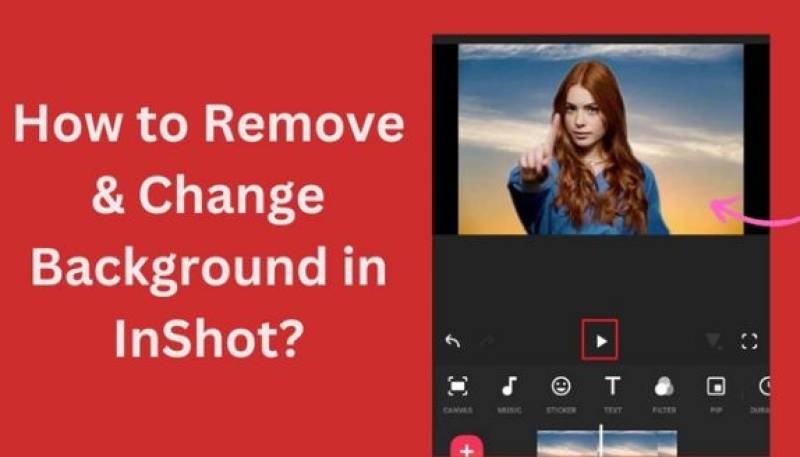
InShot Pro tersedia di perangkat Android dan iOS. Aplikasi ini mudah digunakan. Aplikasi ini memungkinkan Anda mengedit video, menambahkan musik, dan membuat kolase. Anda dapat membuat video Anda terlihat profesional hanya dengan beberapa ketukan.
Mengapa Membuat Kolase Video?
Kolase video sangat bagus karena banyak alasan. Berikut beberapa di antaranya:
Tampilkan Kenangan: Anda dapat berbagi momen spesial dari pesta ulang tahun, perjalanan, atau kumpul keluarga.
Kreativitas: Anda dapat mengekspresikan kreativitas Anda dengan mencampur berbagai klip dan gambar.
Seru untuk Dibagikan: Kolase video menyenangkan untuk ditunjukkan kepada teman dan keluarga Anda. Kolase juga bagus untuk media sosial!
Memulai dengan InShot Pro
Untuk membuat kolase video, pertama-tama Anda perlu mengunduh InShot Pro. Ikuti langkah-langkah berikut:
Unduh Aplikasi:
Buka App Store (iOS) atau Google Play Store (Android).
Cari "InShot Pro."
Unduh dan instal aplikasi.
Buka InShot Pro:
Ketuk ikon InShot Pro untuk membuka aplikasi.
Pilih Proyek Anda:
Saat membuka aplikasi, Anda akan melihat beberapa opsi. Ketuk "Proyek Baru" untuk memulai.
Membuat Kolase Video Anda
Sekarang setelah aplikasi siap, mari buat kolase video Anda!
Langkah 1: Pilih Media Anda
Pilih Video dan Foto:
Anda akan melihat pustaka video dan foto Anda.
Ketuk video dan foto yang ingin Anda gunakan untuk kolase Anda.
Anda dapat memilih beberapa file sekaligus.
Setelah memilih, ketuk tanda centang (✓) untuk melanjutkan.
Langkah 2: Atur Klip Anda
Seret dan Lepas:
Setelah memilih media, Anda akan melihatnya di linimasa.
Anda dapat mengaturnya dengan menyeret dan melepasnya ke dalam urutan yang Anda suka.
Pangkas Klip:
Jika beberapa video terlalu panjang, Anda dapat memangkasnya.
Ketuk klip video dan pilih opsi "Pangkas".
Pindahkan bilah geser untuk memperpendek video Anda.
Langkah 3: Pilih Tata Letak
Temukan Opsi Tata Letak:
InShot Pro menawarkan tata letak yang berbeda untuk kolase.
Ketuk "Kolase" dari menu bawah.
Anda akan melihat banyak gaya. Pilih salah satu yang sesuai dengan visi Anda.
Sesuaikan Klip Anda:
Setelah memilih tata letak, Anda dapat menyesuaikan bagaimana klip Anda pas.
Anda dapat mengubah ukuran dan memindahkannya hingga Anda menyukai tampilannya.
Langkah 4: Tambahkan Latar Belakang
Pilih Latar Belakang:
Anda dapat menambahkan latar belakang untuk membuat kolase Anda menonjol.
Ketuk "Latar Belakang" di menu bawah.
Anda dapat memilih warna solid atau pola.
Sesuaikan Warna:
Pilih warna yang cocok dengan video Anda.
Anda juga dapat menyesuaikan kecerahan dan opasitas latar belakang.
Langkah 5: Tambahkan Musik
Pilih Soundtrack:
Musik dapat membuat video Anda lebih menarik.
Ketuk opsi "Musik" di menu bawah.
Pilih Lagu:
Anda dapat memilih lagu dari aplikasi atau mengunggah lagu Anda sendiri.
Cari lagu yang Anda inginkan dan ketuk lagu tersebut.
Sesuaikan Musik:
Anda dapat memotong musik agar sesuai dengan video Anda.
Ketuk trek musik dan gunakan alat potong.
Langkah 6: Tambahkan Teks dan Stiker
Sisipkan Teks:
Ketuk "Teks" di menu bawah.
Ketik pesan yang ingin Anda tampilkan di kolase Anda.
Kustomisasi Teks:
Anda dapat mengubah fon, ukuran, dan warna.
Pindahkan teks ke tempat yang Anda inginkan di layar.
Tambah Stiker:
Anda juga dapat menambahkan stiker untuk membuat video Anda lebih menyenangkan.
Ketuk "Stiker" dan pilih dari opsi yang tersedia.
Langkah 7: Pratinjau Kolase Anda
Tonton Video Anda:
Sebelum menyimpan, tonton video Anda.
Ketuk tombol putar untuk melihat tampilannya.
Buat Perubahan:
Jika Anda ingin mengubah sesuatu, kembali dan edit.
Anda dapat menyesuaikan tata letak, klip, musik, dan lainnya.
Langkah 8: Simpan Kolase Anda
Simpan Karya Anda:
Jika Anda sudah puas dengan kampus Anda, saatnya menyimpannya.
Ketuk tombol "Simpan" di pojok kanan atas.
Pilih Kualitas:
Pilih kualitas video. Kualitas yang lebih tinggi terlihat lebih baik tetapi membutuhkan lebih banyak ruang.
Setelah memilih, ketuk "Simpan."
Bagikan Kolase Anda:
Anda dapat membagikan kampus Anda langsung ke media sosial atau mengirimkannya ke teman.
Pilih platform tempat Anda ingin membagikannya.
Tips untuk Kolase Video yang Hebat
Gunakan Klip Berkualitas Tinggi: Gunakan video dan gambar yang jelas dan terang.
Buatlah Singkat: Usahakan agar kolase Anda tidak terlalu panjang. Video yang lebih pendek membuat orang tertarik.
Bersikaplah Kreatif: Campurkan berbagai gaya, warna, dan musik untuk membuatnya unik.
Ceritakan Kisah: Susun klip Anda dengan cara yang menceritakan kisah atau memiliki tema yang sama.
Direkomendasikan untukmu





